标签:
1、文件准备:ultraISO、ubuntu 14.04-DESKTOP-I386.iso LTS版、分区助手3.0
2、U盘镜像制作
一、进入你的win7系统或win xp系统,点击计算机--右键--管理--磁盘管理,查看磁盘是否为基本磁盘,若为动态磁盘则需先安装分区助手3.0将动态磁盘转化成基本磁盘,不然在安装ubuntu时将无法看到磁盘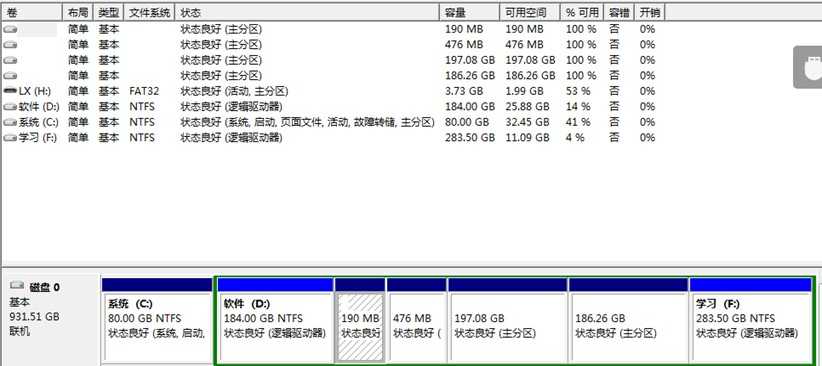
因为我装的是双系统,从图中可以看出我的win7系统主要有3个磁盘分区系统盘C,软件D,学习F,190M win7 bootloader区。其余为ubuntu分区。
若你想只安装ubuntu系统则只需要注意将动态磁盘转换成基本磁盘即可。若你想安装双系统,则需要预留一部分的磁盘空间给ubuntu,我这里预留了大概350G左右。
二、利用UltraISO将ubuntu镜像导入U盘中,可参照网上的教程http://www.linuxidc.com/Linux/2013-04/83525.htm,步骤如下:
步骤一:打开ultraISO,文件—打开,找到ubuntu ISO镜像
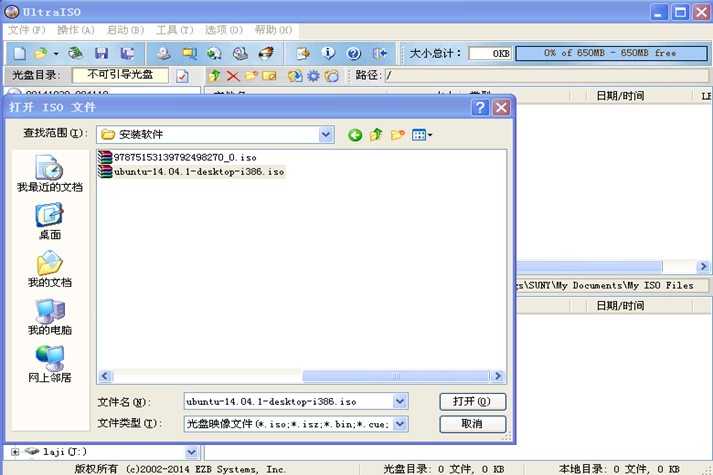 步骤二:启动—写入硬盘镜像,格式化U盘
步骤二:启动—写入硬盘镜像,格式化U盘

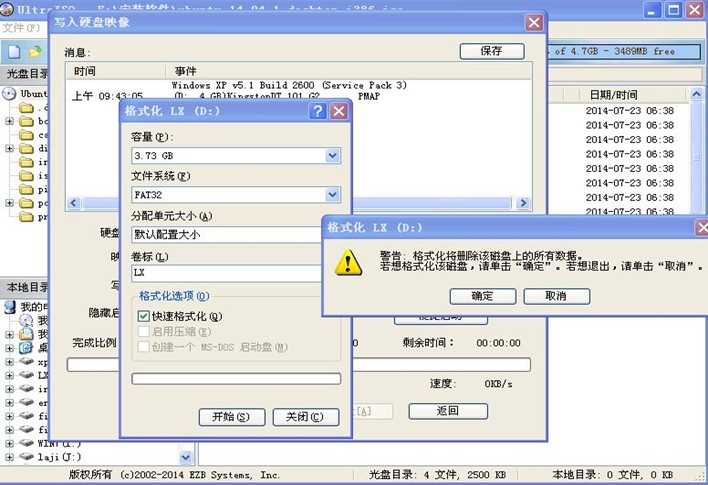
步骤三:导入引导文件,便捷启动--写入新的驱动器引导扇区--syslinux--写入,在写入的过程可能会遇到提示"设备忙",这个问题在win XP上不会用到,故可先在win XP上制作好U盘启动盘。

步骤四:写入镜像
3、linux系统安装(单系统或双系统)
对于单系统或双系统安装时的磁盘分区注意,最开始已经讲了,这里就不缀余了。
一、设置从U盘启动并安装,对于联想台式机,按F12选择从U盘启动
二、选择语言(建议选英语),主要是当后面在ubuntu中使用出现错误时可以直接用google搜索。
三、install Ubuntu
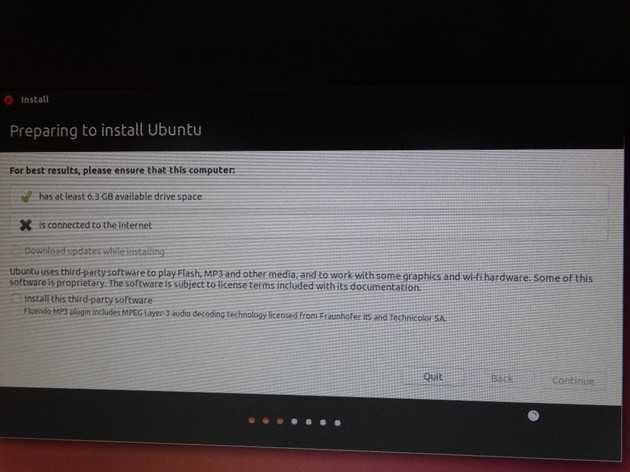
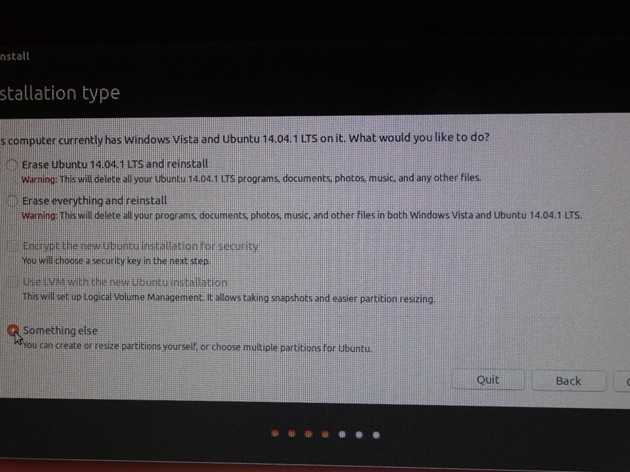
四、这时我们可以看到磁盘空间,若只打算装ubuntu,则我们可以将其他分区全部删除,其中有一个盘符是win7 bootloader 100M这个建议不要格掉,之后进行磁盘分区。若打算安装双系统,则只需要将空闲磁盘分区就ok,所以安装双系统和安装单个系统同样简单。下面是我的磁盘分区情况,仅供参考。
磁盘分区:类型 大小 挂载点 文件类型
主分区 200M /boot EX3
主分区 500M EX3 SWAP
逻辑分区 200G / EX3
逻辑分区 200G /home EX3
对于不同分区的含义的话,有兴趣的可以到网上查找,建议SWAP区可以分大点,SWAP区用于当内存不够时将硬盘模拟成内存,相当于扩大了内存空间。
以/boot区设置为例,如下
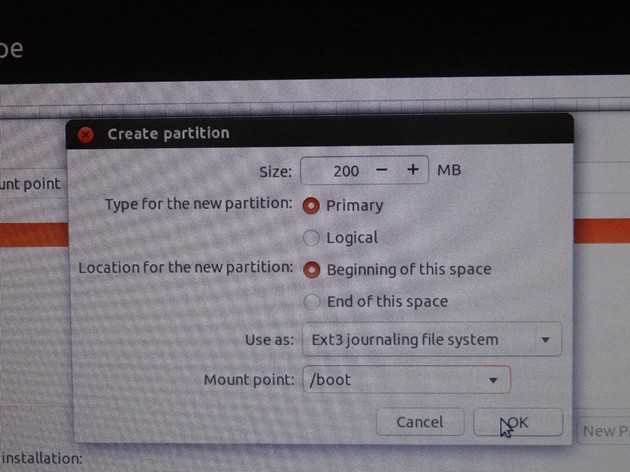
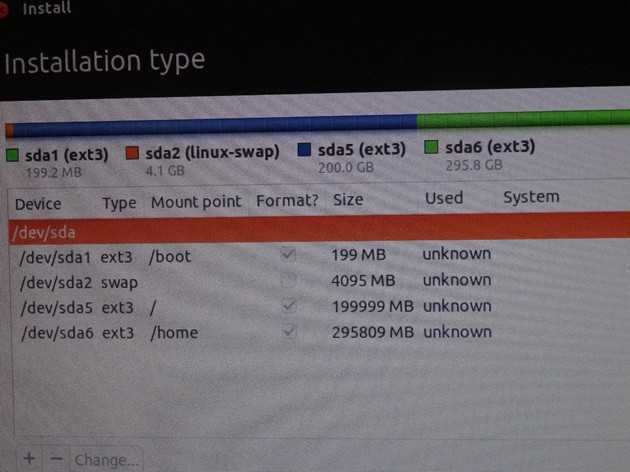
之后Next,设置用户名,密码
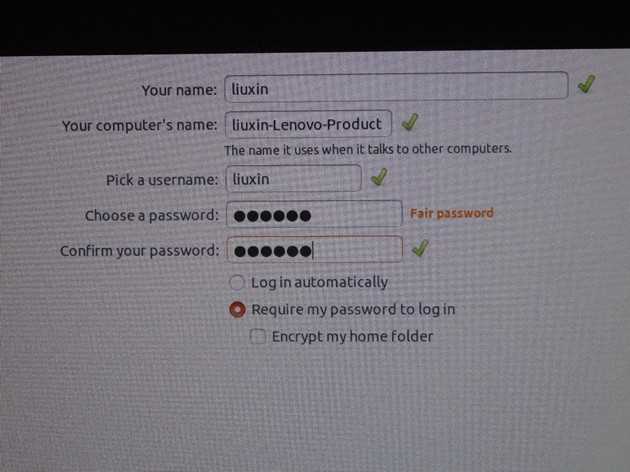
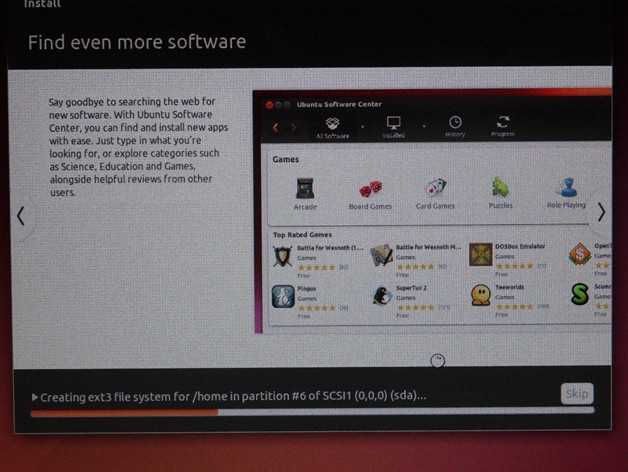
等待安装完成,提示重启。拔出U盘,重启ok
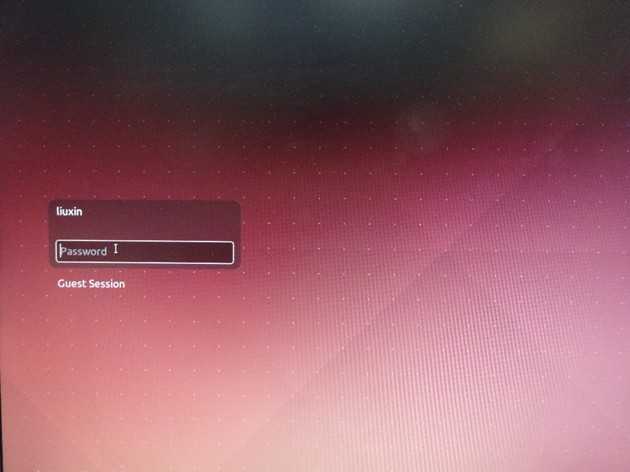
4、linux使用。
1、解决上网问题
首先点击桌面右上角那个双向箭头,

选择add并在IPV4 Setting中设置好自己的IP地址、掩码、网关、DSN重启就可以了。
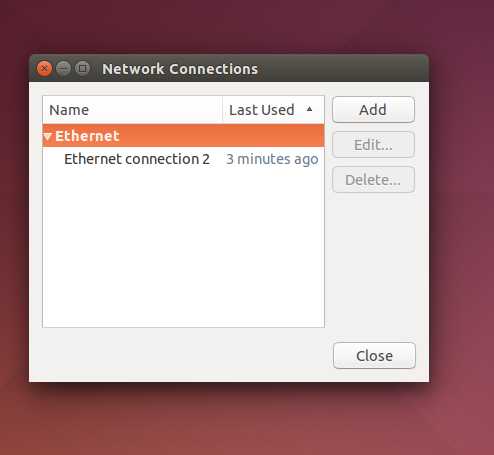
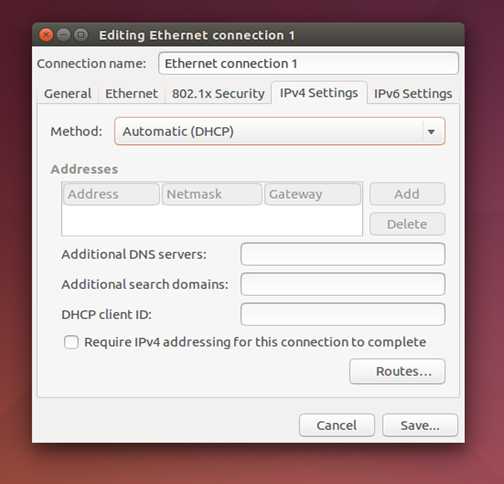
2、熟悉linux常用命令
作为一名linux环境使用者来说肯定必须掌握一些常用的linux命令,如cd,ls,touch,mkdir,tar,grep,find,vim等等。对于这些的学习可以到网上搜些linux常用命令,但没必要买一本书死记硬背的看,对于命令主要是多练,熟能生巧,有些不常用的不记得不要紧,直接百度或google都有的。
3、个人习惯设置(vim编辑器设置,中文输入法安装)
对于一个linux环境使用者,我们一般使用vim编辑器,首先先安装vim编辑器。
sudo apt-get install vim-gtk
系统安装后,我们用vim打开一个文件时,可能他的显示风格不是我们所喜欢,如语法高亮颜色、行列号等等这些,为了让自己使用更舒服,我们可以先对vim编辑器进行设置。
cd /etc/vim/
sudo vim vimrc
这是我们可以看到一个vimrc文件,打开并添加你的修改,下面是我的修改:
1 if filereadable("/etc/vim/vimrc.local") 2 3 source /etc/vim/vimrc.local 4 5 endif 6 7 set nocompatible 8 9 set nu! 10 11 filetype on 12 13 set history=1000 14 15 set background=dark 16 17 syntax on 18 19 set autoindent 20 21 set cindent 22 23 set smartindent 24 25 set tabstop=4 26 27 set shiftwidth =4 28 29 set ai! 30 31 set showmatch 32 33 set guioptions-=T 34 35 set vb t_vb= 36 37 set ruler 38 39 set nohls 40 41 set incsearch 42 43 set backspace=2 44 45 if has("vms") 46 47 set nobackup 48 49 else 50 51 set backup 52 53 endif
修改完后保存,重新打开,我们可以看到文件前面添加了行号,语法高亮颜色等都有了改变。
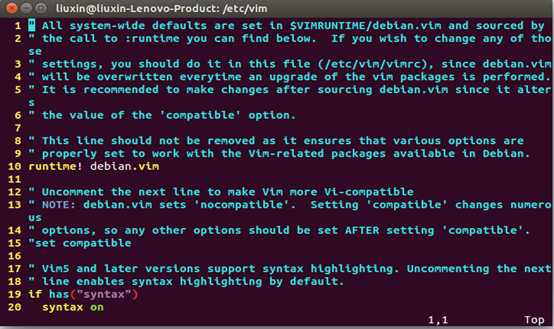
最后就是中文输入法的安装了,因为有时对于一些简单的东西还是可以问问度娘的,而且小编的英语水平很渣!小编试着按照网上的教程捣鼓下分别安装了基于IBUS的sunpinying和基于fcitx的搜狗输入法,比较了下搜狗还是比sunpinying要好用,因为sunpinying有些词汇不好拼写而且智能匹配做的很差,但搜狗确不如sunpinying稳定,具体步骤我这里就不多说了,其实主要是自己也不记得了!囧。。。。。!
标签:
原文地址:http://www.cnblogs.com/lx324310/p/4538557.html